Obsah
Režim "Inkognito" prehliadača Chrome je režim prehliadania webových stránok, v ktorom prehliadač automaticky vymaže históriu prehliadania a vyhľadávania po zatvorení všetkých okien súkromného prehliadania. Táto funkcia je známa aj ako "súkromné prehliadanie" a je k dispozícii vo väčšine populárnych webových prehliadačov, napríklad vo Firefoxe (Nové súkromné okno) alebo EDGE (Nové súkromné okno).
Ak chcete v prehliadači Chrome prehľadávať web v súkromnom režime, stlačte Ctrl + Zmena + N alebo prejdite do ponuky Chrome a vyberte položku Nové okno Inkognito. *
Poznámka: Mali by ste si uvedomiť, že hoci pojmy "inkognito prehliadanie" alebo "súkromné prehliadanie" naznačujú, že vaše online aktivity sú anonymné, tento typ prehliadania neskrýva vašu identitu pred navštívenými webovými lokalitami ani vaše správanie pri prehliadaní pred poskytovateľom internetových služieb (ISP) alebo správcom siete.

Prečo vypnúť režim súkromného prehliadania v prehliadači Chrome?
Hoci funkcia Inkognito v prehliadači Chrome je dobrým postupom, ako zabrániť iným osobám vidieť a dozvedieť sa informácie o vašej online aktivite, najmä keď zdieľate počítač s inými osobami alebo používate verejné počítače (napr. v internetových kaviarňach), na druhej strane môžete chcieť zabrániť tomu, aby niekto pod vaším dohľadom (napr. vaše deti) pred vami skrýval svoju aktivitu.
V tomto návode vás prevedieme krokmi potrebnými na vypnutie súkromného prehliadania v prehliadači Chrome v systémoch Windows a iOS (MAC).
Ako zakázať inkognito režim prehliadača Chrome v systéme Windows.
1. Zavrieť Chrome.
2a. Súčasne stlačte tlačidlo Windows  + R otvoriť príkazové okno spustenia.
+ R otvoriť príkazové okno spustenia.
2b . Do príkazového riadka spustenia zadajte regedit a stlačte Vstúpte.
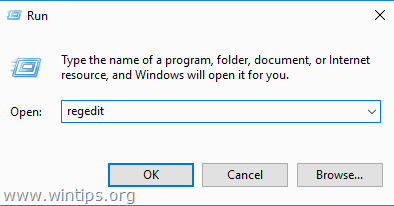
3. Keď ste v Editore registra, prejdite na nižšie uvedené miesto.
- HKEY_LOCAL_MACHINE\SOFTWARE\Policies
4. Kliknite pravým tlačidlom myši na stránke . Zásady a vyberte Nové - > Kľúč .
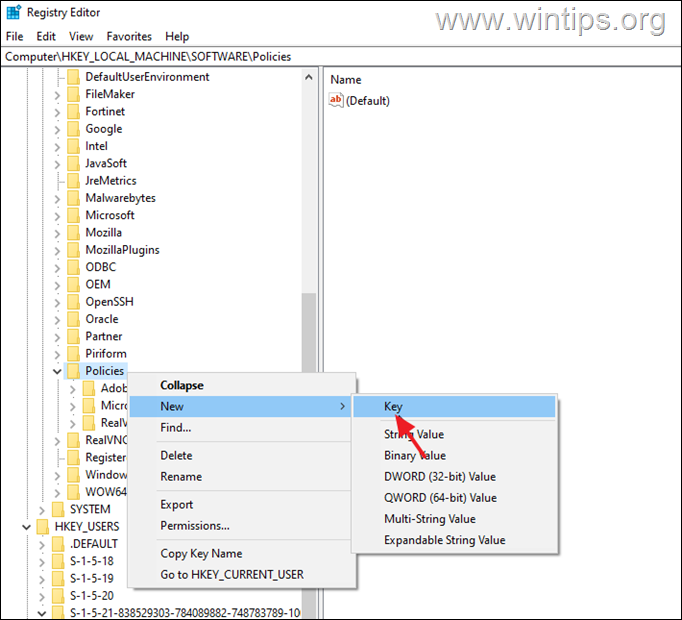
5. Tento novovytvorený kľúč pomenujte ako Google
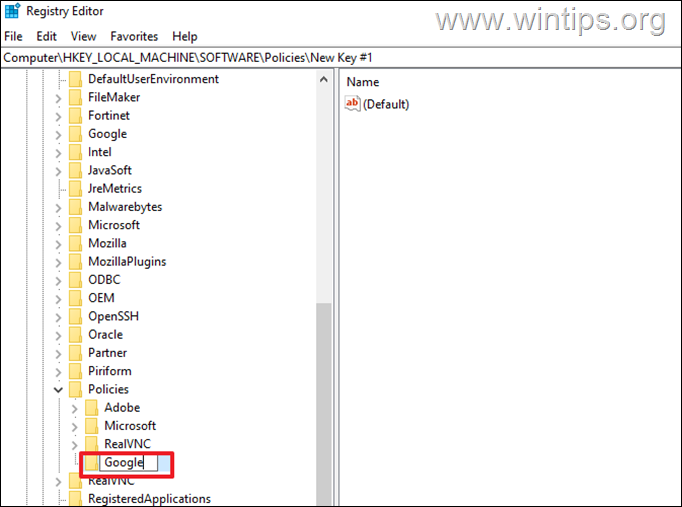
Potom, kliknutie pravým tlačidlom myši na na stránke . Google a znovu vyberte Nový > Kľúč možnosť.
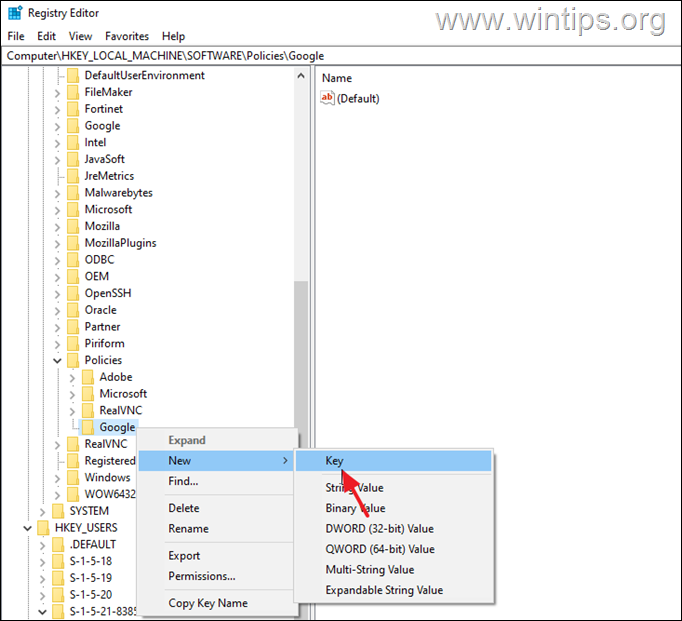
Tento kľúč pomenujte ako Chrome
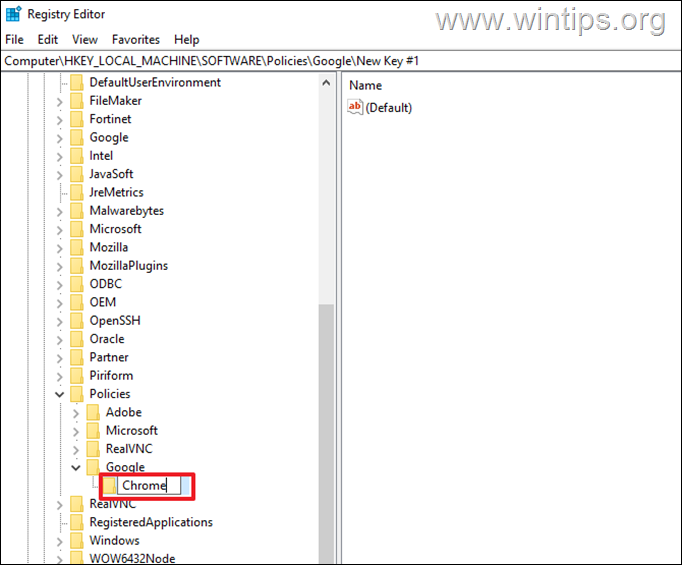
Teraz kliknutie pravým tlačidlom myši na na adrese Chrome a vyberte Nové - > DWORD (32-bitová) hodnota .
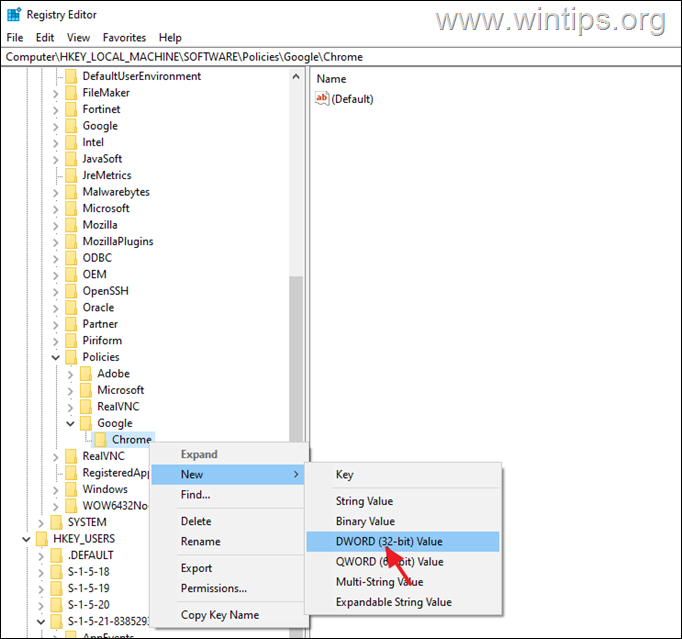
Premenujte túto hodnotu na IncognitoModeAvailability
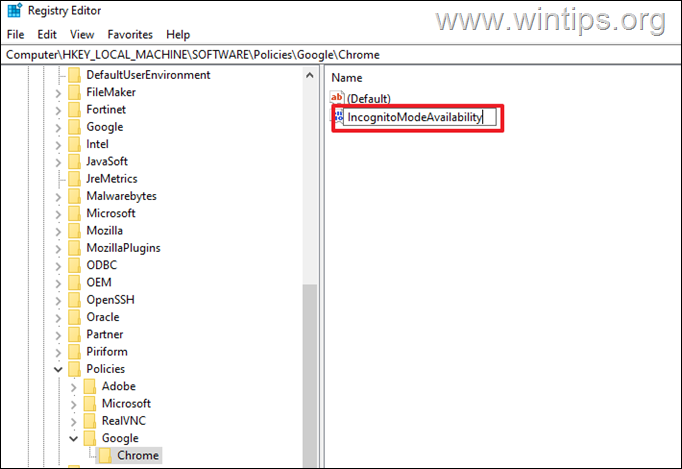
Konečne dvakrát kliknite na stránku . na stránke . IncognitoModeAvailability a do časti Údaje o hodnote zadajte 1 .
Hit OK a zavrieť Editor registra.
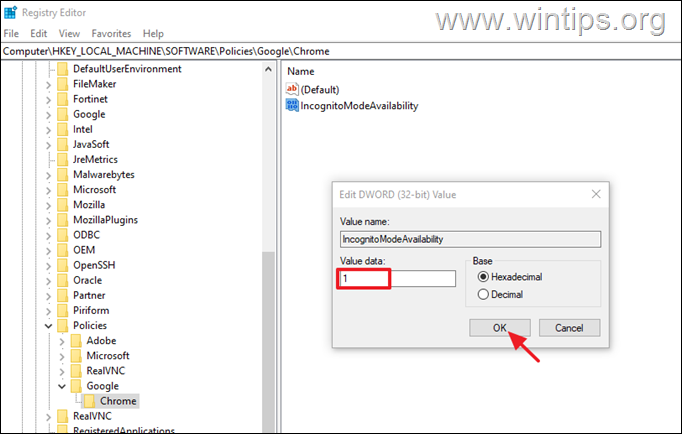
11. Teraz otvorte prehliadač Chrome. V ponuke prehliadača Chrome by mala chýbať možnosť "Nové okno inkognito".*
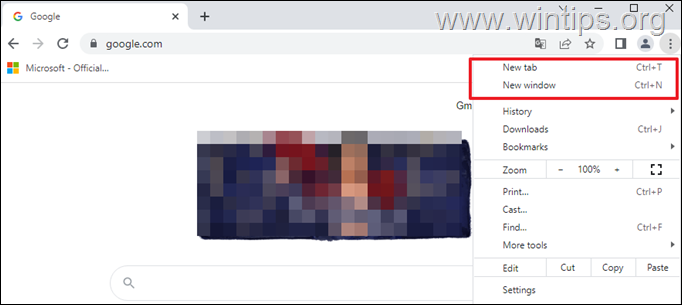
Poznámka: Ak chcete v prehliadači Chrome znova povoliť funkciu súkromného prehliadania, otvorte znova editor registra a nastavte IncognitoModeAvailability hodnotu na 0 , alebo vymazať . Google priečinok s kľúčom pod Zásady v nasledujúcom umiestnení registra:
- HKEY_LOCAL_MACHINE\SOFTWARE\Policies\ Google
Ako vypnúť možnosť Inkognito režim v prehliadači Chrome na počítači Mac (Apple OS).
Odstránenie možnosti "Nové okno inkognito" v prehliadači Chrome pre iOS (Mac):
1. V aplikácii Finder prejdite na Aplikácie > Komunálne služby .
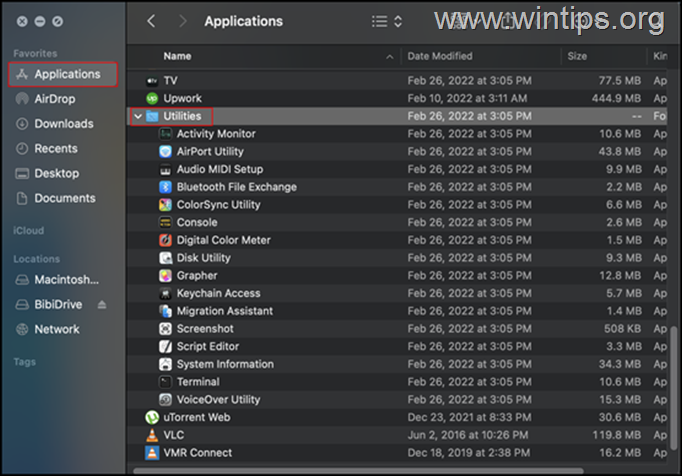
2. Nájsť a dvakrát kliknite na stránku . na spustenie Aplikácia terminálu .
3. Do terminálu zadajte nasledujúci príkaz a stlačte tlačidlo Vstúpte na stránku .
- defaults write com.google.chrome IncognitoModeAvailability -integer 1
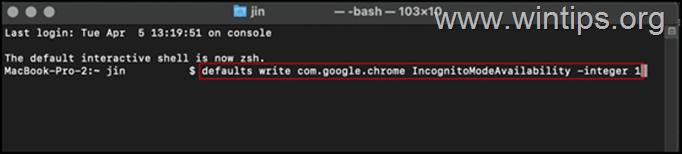
4. Po dokončení zatvorte terminál a reštartovať počítača, aby ste vykonali zmeny.
To je všetko! Dajte mi vedieť, či vám tento návod pomohol, a zanechajte komentár o svojich skúsenostiach. Prosím, lajkujte a zdieľajte tento návod, aby ste pomohli ostatným.

Andy Davis
Blog správcu systému o systéme Windows




